This content has been machine translated dynamically.
Dieser Inhalt ist eine maschinelle Übersetzung, die dynamisch erstellt wurde. (Haftungsausschluss)
Cet article a été traduit automatiquement de manière dynamique. (Clause de non responsabilité)
Este artículo lo ha traducido una máquina de forma dinámica. (Aviso legal)
此内容已经过机器动态翻译。 放弃
このコンテンツは動的に機械翻訳されています。免責事項
이 콘텐츠는 동적으로 기계 번역되었습니다. 책임 부인
Este texto foi traduzido automaticamente. (Aviso legal)
Questo contenuto è stato tradotto dinamicamente con traduzione automatica.(Esclusione di responsabilità))
This article has been machine translated.
Dieser Artikel wurde maschinell übersetzt. (Haftungsausschluss)
Ce article a été traduit automatiquement. (Clause de non responsabilité)
Este artículo ha sido traducido automáticamente. (Aviso legal)
この記事は機械翻訳されています.免責事項
이 기사는 기계 번역되었습니다.책임 부인
Este artigo foi traduzido automaticamente.(Aviso legal)
这篇文章已经过机器翻译.放弃
Questo articolo è stato tradotto automaticamente.(Esclusione di responsabilità))
Translation failed!
为应用程序配置访问策略
访问策略允许您根据用户或用户组启用或禁用对应用程序的访问权限。此外,您可以通过添加安全限制来启用对应用程序(HTTP/HTTPS 和 TCP/UDP)的受限访问。
- 在管理员控制台中,单击“访问策略”。
-
单击创建策略。
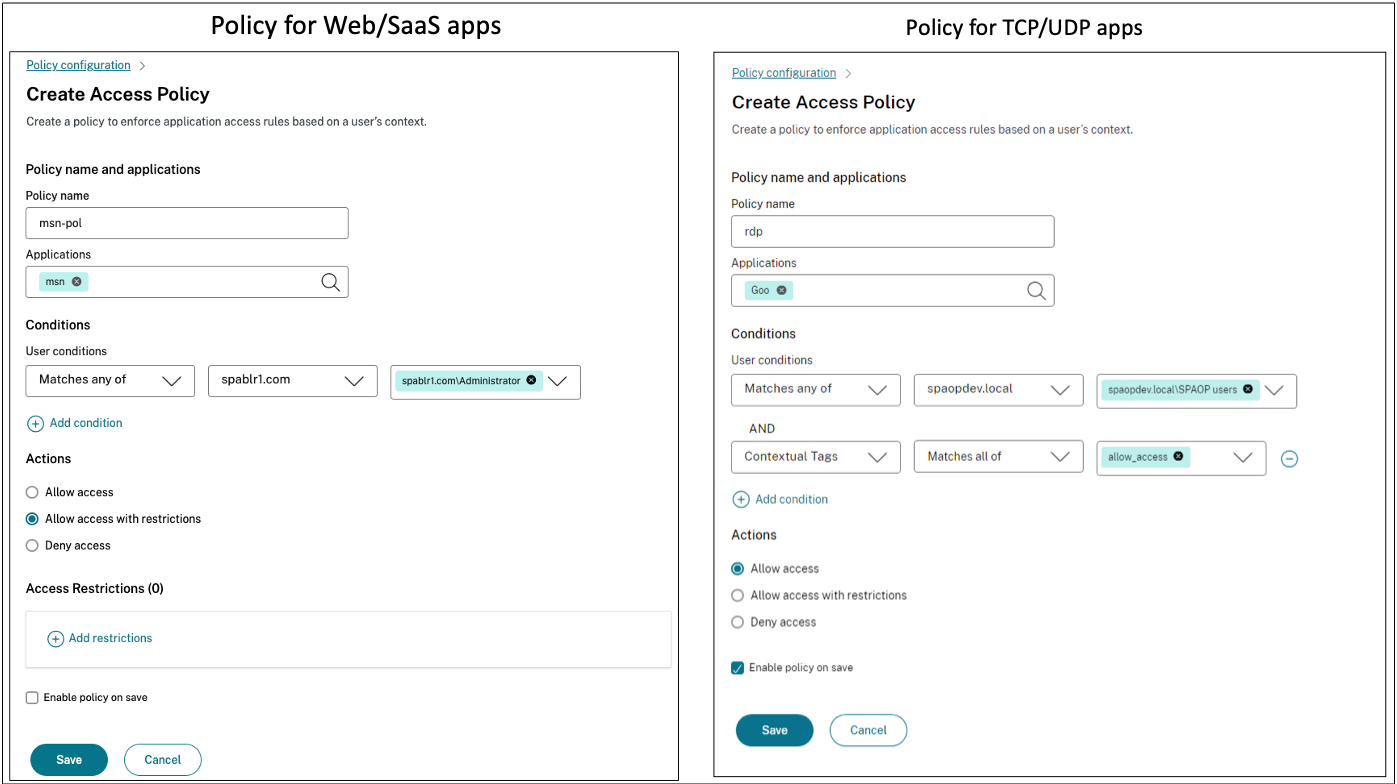
-
- 在 策略名称中,输入策略的名称。
- 在 应用程序中,选择要强制执行访问策略的应用程序。
-
在用户条件中 - 选择必须允许或拒绝应用程序访问的条件和用户或用户组。
- 匹配以下任一项:仅允许与字段中列出的任何名称相匹配的用户或组进行访问。
- 与任何用户或组都不匹配:允许除字段中列出的用户或组之外的所有用户或组进行访问。
-
单击“添加条件”,根据上下文标签添加另一个条件。这些标签源自 NetScaler Gateway。
-
在操作中,选择必须根据条件评估在应用程序上强制执行的以下操作之一。
- 允许访问
- 允许有限制的访问
- 拒绝访问
注意:
- “允许有限访问”操作不适用于 TCP/UDP 应用程序。
- 选择“允许有限制的访问”时,必须单击“添加限制”以选择限制。有关每项限制的更多信息,请参阅可用访问限制。
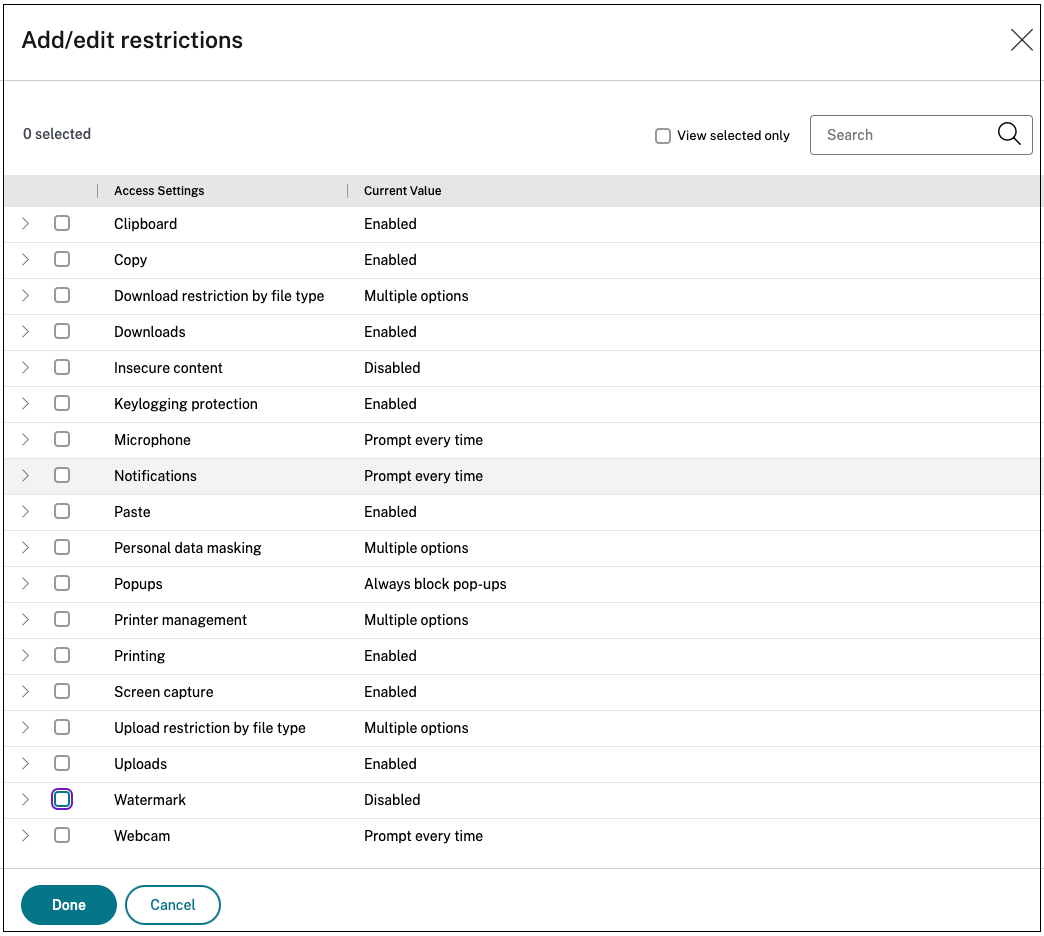
- 选择限制,然后单击“完成”。
- 选择“保存时启用策略”。如果不选择此选项,则仅在应用程序上创建策略,而不强制执行该策略。或者,您也可以使用切换开关从“访问策略”页面启用该策略。
访问策略优先级
创建访问策略后,默认情况下会为访问策略分配优先级。您可以在“访问策略”主页上查看优先级。
值较低的优先级具有最高优先级,并首先进行评估。如果此策略与定义的条件不匹配,则评估下一个优先级数较低的策略,依此类推。
您可以通过使用“优先级”列中的向上或向下移动策略来更改 优先级 顺序。
后续步骤
- 在客户端(Windows 和 macOS)上验证您的配置。
- 对于 TCP/UDP 应用程序,登录到 Citrix Secure Access 客户端,在客户端计算机(Windows 和 macOS)上验证您的配置。
共享
共享
This Preview product documentation is Citrix Confidential.
You agree to hold this documentation confidential pursuant to the terms of your Citrix Beta/Tech Preview Agreement.
The development, release and timing of any features or functionality described in the Preview documentation remains at our sole discretion and are subject to change without notice or consultation.
The documentation is for informational purposes only and is not a commitment, promise or legal obligation to deliver any material, code or functionality and should not be relied upon in making Citrix product purchase decisions.
If you do not agree, select I DO NOT AGREE to exit.